Podłączenie iPhone'a do iTunes za pośrednictwem komputera Mac lub PC jest istotną częścią cyfrowego zarządzania. Niezależnie od tego, czy chcesz zaktualizować iPhone'a, zsynchronizować go z komputerem, czy przenieść na niego multimedia, podłączenie go do iTunes jest często najlepszą – a czasem jedyną – opcją.
Zawartość
- Co zrobić, gdy Twój iPhone nie pojawia się w iTunes
- Zaktualizuj sterownik USB urządzenia mobilnego Apple na komputerze z systemem Windows
- Przejdź do wsparcia Apple
Czasami jednak może się okazać, że Twój iPhone nie pojawia się w iTunes. Podłączasz iPhone'a do komputera kablem USB, ale nie pojawia się on nigdzie na komputerze i iTunes go nie rozpoznaje. W tym artykule wyjaśniamy, co zrobić w takich przypadkach, przedstawiając pięć najbardziej przydatnych rozwiązań. Zwykle problem można rozwiązać poprzez proste ponowne uruchomienie lub aktualizację, ale w niektórych przypadkach może być konieczne zakupienie nowych kabli lub nawet skontaktowanie się ze wsparciem Apple.
Polecane filmy
Co zrobić, gdy Twój iPhone nie pojawia się w iTunes
Wypróbuj inny kabel USB lub port USB

Najprostszą rzeczą, jaką możesz zrobić, gdy Twój iPhone nie jest wyświetlany w iTunes, jest wypróbowanie innego kabla USB lub portu USB. Czasami wadliwy sprzęt może być przyczyną nieprawidłowego połączenia. Jeśli więc Twój komputer ma inny port USB, wypróbuj zamiast tego ten. Podobnie, jeśli masz inny kabel USB do iPhone'a, spróbuj tego.
Powiązany
- Mam nadzieję, że ten przeciek cenowy iPhone’a 15 Pro to nieprawda
- Apple dodaje zupełnie nową aplikację do Twojego iPhone'a z systemem iOS 17
- iOS 16.5 wprowadza dwie nowe, ekscytujące funkcje do Twojego iPhone'a
Warto także wypróbować inny komputer, jeśli inny kabel lub port USB nie działa. Jeśli inny komputer wykryje Twojego iPhone'a, wiesz, że problem najprawdopodobniej dotyczy Twojego komputera.
Uruchom ponownie iPhone'a i komputer

Jeśli Twój iPhone nadal nie wyświetla się w iTunes, następną rzeczą, którą możesz spróbować, jest ponowne uruchomienie iPhone'a, a następnie komputera. Jest to oczywisty krok, ale często działa w takich przypadkach, ponieważ ponowne uruchomienie powoduje opróżnienie urządzenia Baran, który obsługuje dane i zadania krótkoterminowe. Z jakiegokolwiek powodu takie dane mogą zakłócać działanie Twojego iPhone'a lub komputera. Zawsze warto spróbować.
Włącz i odblokuj swojego iPhone'a
Może to być oczywiste, ale musisz włączyć i odblokować iPhone'a, zanim pojawi się w iTunes.
Zaufaj swojemu komputerowi

Jeszcze jedną prostą rzeczą, o której należy pamiętać, jest dotknięcie Zaufanie gdy pojawi się komunikat „Zaufaj temu komputerowi?” powiadomienie pojawi się na Twoim iPhonie. Bez tego iTunes nie będzie w stanie wykryć Twojego iPhone'a, ponieważ ten ostatni odmówi połączenia z Twoim komputerem.
Możliwe też, że nieumyślnie stuknąłeś Nie ufaj w pewnym momencie. Oznacza to, że Twój iPhone nigdy nie będzie wysyłał danych do Twojego komputera i może to być powód, dla którego Twój iPhone nie będzie wyświetlany w iTunes. Jeśli podejrzewasz, że tak jest, możesz zmienić ustawienia zaufanych komputerów. Aby to zrobić, przejdź do Ustawienia > Ogólne > Resetuj > Resetuj lokalizację i prywatność.
Zaktualizuj oprogramowanie
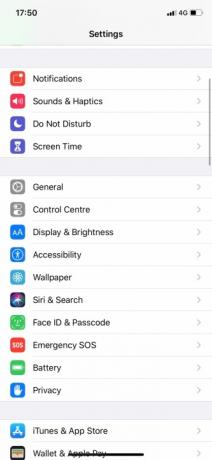


Jeśli Twój iPhone nadal nie wyświetla się w iTunes, powinieneś zacząć się upewniać, że wszystko jest całkowicie zaktualizowane. Jeśli to możliwe, zaktualizuj swojego iPhone'a, zaktualizuj iTunes i zaktualizuj system operacyjny komputera (MacOS lub Windows).
Aby zaktualizować komputer Mac, musisz otworzyć Preferencje systemu a następnie kliknij Aktualizacja oprogramowania. Aby zaktualizować komputer z systemem Windows, kliknij przycisk Początek przycisk, a następnie przejdź do Ustawienia > Aktualizacja i zabezpieczenia > Windows Update.
Aby zaktualizować iTunes na komputerze Mac, musisz otworzyć plik Sklep z aplikacjami a następnie kliknij Aktualizacje. Jeśli dostępna jest aktualizacja iTunes, kliknij ją.
Aby zaktualizować iTunes na komputerze z systemem Windows, musisz otworzyć iTunes, a następnie przejść do Pomoc > Sprawdź aktualizacje.
Zaktualizuj sterownik iPhone'a na komputerze z systemem Windows

Jeśli jesteś użytkownikiem systemu Windows, możesz spróbować zaktualizować oprogramowanie sterownika telefonu iPhone. Jeśli robisz to często, Twój iPhone zacznie się wyświetlać w iTunes. Poniżej opisaliśmy, jak to zrobić, jeśli do pobrania iTunes użyłeś sklepu Microsoft Store.
Krok 1: Odłącz iPhone'a od komputera. Następnie odblokuj iPhone'a i podłącz go ponownie do komputera za pomocą kabla USB.
Krok 2: Kliknij prawym przyciskiem myszy Początek przycisk, a następnie wybierz Menadżer urządzeń. Następnie kliknij Urządzenia przenośne tak, żeby się rozszerzał.
Krok 3: Kliknij prawym przyciskiem myszy Apple iPhone (lub jakkolwiek twój komputer może nazwać iPhone'a). Kliknij Uaktualnij sterownik. Na koniec wybierz Wyszukaj automatycznie zaktualizowane oprogramowanie sterownika.
Spowoduje to zainstalowanie nowego oprogramowania sterownika dla Twojego iPhone'a. Po zainstalowaniu otwórz iTunes. Powinien być teraz w stanie wykryć Twojego iPhone'a.
Alternatywnie, jeśli pobrałeś iTunes ze strony internetowej Apple, a nie ze sklepu Microsoft Store, wykonaj następujące czynności, aby zaktualizować sterownik iPhone'a:
Krok 1: Podłącz iPhone'a kablem USB do komputera. Odblokuj to.
Krok 2: wciśnij Okna + R jednocześnie, co otwiera polecenie Uruchom. w Uruchomić oknie wpisz:
%ProgramFiles%Common FilesAppleUrządzenie mobilneSupportDrivers
Krok 3: Kliknij OK. Kliknij prawym przyciskiem myszy którykolwiek z nich Usbaapl64.inf Lub Usbaapl.inf. Następnie kliknij Zainstalować. Na koniec odłącz iPhone'a, uruchom ponownie komputer i podłącz iPhone'a ponownie przed otwarciem iTunes.
Zaktualizuj sterownik USB urządzenia mobilnego Apple na komputerze z systemem Windows
Jeśli żaden z tych kroków nie zadziała, spróbuj zaktualizować sterownik USB urządzenia mobilnego Apple w systemie Windows. Oto jak to zrobić:
Krok 1: Naciśnij jednocześnie klawisze Windows + R, co spowoduje otwarcie polecenia Uruchom. W oknie Uruchom wpisz: devmgmt.msc
Krok 2: Kliknij OK. Następnie kliknij Kontrolery uniwersalnej magistrali szeregowej aby rozwinąć jego podmenu, jak pokazano na zrzucie ekranu poniżej. Kliknij prawym przyciskiem myszy Sterownik USB urządzenia mobilnego Apple a następnie kliknij Uaktualnij sterownik aby sprawdzić dostępność nowszej wersji.
Jeśli widzisz opcję nowszej wersji, kliknij, aby ją pobrać. Po zakończeniu pobierania podłącz ponownie iPhone'a i sprawdź, czy się wyświetla.
Przejdź do wsparcia Apple
Załóżmy, że wypróbowałeś wszystkie te opcje rozwiązywania problemów i próbowałeś połączyć się z innym komputerem, ale nadal nic nie znalazłeś. Niestety, prawdopodobnie oznacza to, że masz problem ze sprzętem. W tej sytuacji pozostaje jedynie kontakt Wsparcie Apple żeby zobaczyć, co potrafią.
Być może konieczne będzie umówienie się na spotkanie w najbliższym sklepie Apple Store, aby mogli przyjrzeć się bliżej urządzeniu.
Zalecenia redaktorów
- Masz iPhone'a, iPada lub Apple Watch? Musisz go zaktualizować już teraz
- iOS 17 jest już oficjalny i całkowicie zmieni Twój iPhone
- Twój iPhone może ukraść tę funkcję tabletu Pixel, gdy otrzyma iOS 17
- Twój iPhone właśnie otrzymał pierwszą w swoim rodzaju aktualizację zabezpieczeń
- iOS 17 może dodać ogromną funkcję Androida do Twojego iPhone'a




